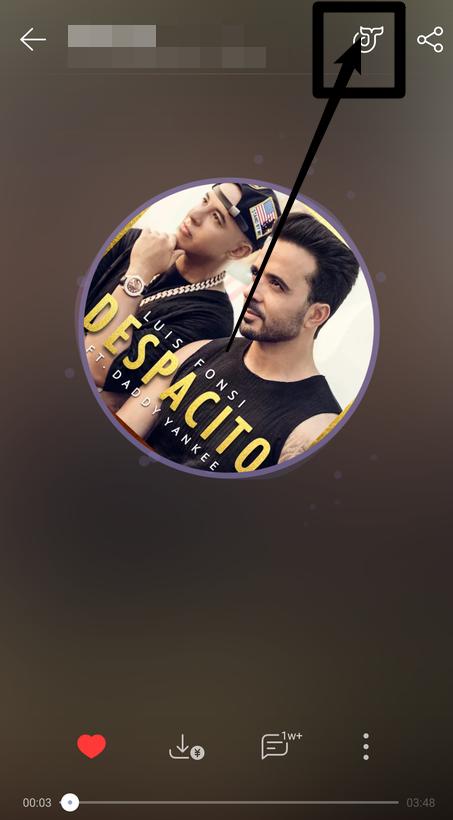cad平面灯怎么画(详细教程看这里)
点击上方【大水牛测绘】关注我们

大红灯笼高高挂,映出团圆笑脸庞,昭示春节即将到来。在这热闹无比的氛围,想必有些小伙伴想了解在我们的CAD中,灯笼应该怎么画?下面小编跟大家分享关于灯笼教程吧。
1、 在我们的CAD,新建一个绘图区。
2、 在左侧工具栏上是用鼠标点击【椭圆】,绘制出一个椭圆图案。

3、继续点击【矩形】工具,输入命令(F)并设置圆角为10。如图画出一个矩形,再点击【复制】,选择矩形进行复制。


4、接着在功能区找到点击【圆弧】,如图绘制。

5、在右侧工具栏使用【修剪】工具,将多余的线段进行修剪删除,如图。

6、在继续点击【复制】将其复制三个,并调整适合的位置如下。

7、最后使用【直线】工具,按下图画出一个手柄跟绳子。再调用【圆角】工具进行调整。

完成这一步就画好了。效果如图下所示,感兴趣的朋友可以参考此教程进行操作哦。

免责声明:本文仅代表文章作者的个人观点,与本站无关。其原创性、真实性以及文中陈述文字和内容未经本站证实,对本文以及其中全部或者部分内容文字的真实性、完整性和原创性本站不作任何保证或承诺,请读者仅作参考,并自行核实相关内容。文章投诉邮箱:anhduc.ph@yahoo.com